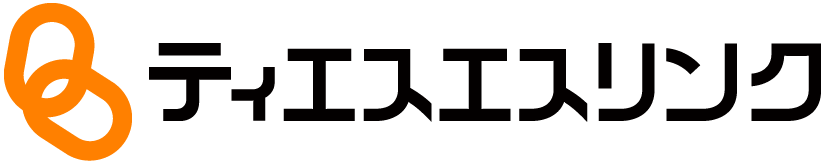「TSViewer」利用のエラーメッセージ
「TSViewer」のインストール
- 「このオペレーティングシステムではTSViewer 32bit(64bit)を実行できません。」
サポート対象外のOSに「TSViewer」をインストールしたときに表示されます。
※動作環境は[動作環境/保護対象ファイル]でご確認ください。
暗号化ファイル(.tsd)の起動
- 「互換モードが設定されている可能性があります。
互換モードで起動することはできません。」TSViewer.exe/TSViewerM.exeの設定が、互換モードの設定になっている可能性があります。
TSViewer.exe/TSViewerM.exeのプロパティで、互換モードの設定が無効かどうかを確認してください。 - 「指定されたファイルは暗号化されていません。」
「トランセーファー BASIC」で暗号化されたファイル(.tsd)以外のファイルを、「TSViewer」で起動しようとしたときに表示されます。
- 「このファイルは評価版で暗号化されたファイルです。」
評価版で暗号化されたファイルを起動しようとしたときに表示されます。
評価版で暗号化されたファイルは、暗号化してから10日間だけ利用できますが、それ以降は利用できません。 - 「評価版で暗号化されたファイルです。
評価期限が過ぎているため起動できません。」評価版で暗号化されたファイルを起動しようとしたときに表示されます。
評価版で暗号化されたファイルは、暗号化してから10日間だけ利用できますが、それ以降は利用できません。 - 「ファイルの有効期限が過ぎているため、ファイルを閲覧することはできません。」
暗号化ファイルの有効期限を過ぎたファイルを起動しようとしたときに表示されます。
- 「ファイルの有効期限が過ぎているため、ファイルを閲覧することはできません。
ファイルを削除しました。」有効期限が過ぎた暗号化ファイルを起動しようとしたときに表示されます。
期限を過ぎた暗号化ファイルは、自動的に削除されます。 - 「許可された端末ではないため、ファイルを閲覧することはできません。」
開こうとしている暗号化ファイルは、利用できる端末が限定されています。
お使いの端末は許可されていないため、ファイルを開けません。
ファイルを暗号化した方にお問い合わせください。 - 「既に同一のファイルが開かれています。」
既に同一の暗号化ファイル(.tsd)が開かれているときに表示されます。
- 「ファイル名が長すぎるため、復号することができません。
ファイル名を短くしてから再度開いてください。」暗号化ファイル名またはパスが長すぎるときに表示されます。
ファイル名またはフォルダーパスを短くしてから、起動してください。 - 「タイムサーバーで有効期限が確認できないため、ファイルを閲覧することができません。
インターネットに接続していない場合は、接続してください。」暗号化ファイルに、有効期限と[タイムサーバーでのチェックを強制する]が設定されている場合で、期限はあるが、タイムサーバーから時刻を取得できなかったときに表示されます。
タイムサーバーに正しく接続できているかを確認し、暗号化ファイルを開き直してください。
パスワード認証
- 「パスワードが正しくありません。」
間違ったパスワードを入力したときに表示されます。
正しいパスワードを入力してください。 - 「パスワードが正しくありません。
終了します。」間違ったパスワードを3回入力したときに表示されます。
再度、暗号化ファイル(.tsd)を起動して、正しいパスワードを入力してください。
閲覧モード/閲覧印刷モードで起動
- 「Microsoft Officeがインストールされていません。」
Microsoft Officeがインストールされていない環境で、Microsoft Office暗号化ファイルを起動したときに表示されます。
※動作環境は[動作環境/保護対象ファイル]でご確認ください。 - 「対応しているバージョンのMicrosoft Officeが必要です。」
サポートしていないMicrosoft Officeがインストールされている環境で、Microsoft Office暗号化ファイルを起動したときに表示されます。
※動作環境は[動作環境/保護対象ファイル]でご確認ください。 - 「Microsoft Edge WebView2 ランタイムがインストールされていません。
簡易表示が可能です。簡易表示しますか? ※正常に表示できない場合があります。
[はい][いいえ]」TSViewer Ver.4.1以上をご利用の場合は、暗号化PDFファイルの表示にMicrosoft Edge WebView2 を利用します(初期値)が、そのために必要なMicrosoft Edge WebView2 ランタイムがインストールされていないときに表示されます。
Microsoft Edge WebView2 ランタイムのインストールが必要です。TSViewer Ver.4.2以上のインストーラーを実行し、プログラムの「修復」を選んで実行してください。
簡易表示について[はい]をクリックすると、「TSViewer」でPDF暗号化ファイルを簡易表示できます。ただし、すべてのPDF暗号化ファイルの表示を保証するものではありません。
[いいえ]をクリックすると、メッセージを終了します。 - 「Adobe Acrobat ReaderまたはAdobe Acrobatがインストールされていません。
簡易表示が可能です。簡易表示しますか? ※正常に表示できない場合があります。
[はい][いいえ]」Adobe Acrobat ReaderまたはAdobe Acrobatがインストールされていない環境で、PDF暗号化ファイルを起動したときに表示されます。
※動作環境は[動作環境/保護対象ファイル]でご確認ください。
簡易表示について[はい]をクリックすると、「TSViewer」でPDF暗号化ファイルを簡易表示できます。ただし、すべてのPDF暗号化ファイルの表示を保証するものではありません。
[いいえ]をクリックすると、メッセージを終了します。 - 「対応しているバージョンのAdobe Acrobat ReaderまたはAdobe Acrobatが必要です。
簡易表示が可能です。簡易表示しますか? ※正常に表示できない場合があります。
[はい][いいえ]」サポートしていないAdobe Acrobat ReaderまたはAdobe Acrobatがインストールされている環境で、PDF暗号化ファイルを起動したときに表示されます。
※動作環境は[動作環境/保護対象ファイル]でご確認ください。
簡易表示について[はい]をクリックすると、「TSViewer」でPDF暗号化ファイルを簡易表示できます。ただし、すべてのPDF暗号化ファイルの表示を保証するものではありません。
[いいえ]をクリックすると、メッセージを終了します。 - 「InternetExplorerのアドオンの管理で、[Adobe PDF Reader]アドオンが無効になっているため、閲覧できません。アドオンを有効にしてから開き直してください。
簡易表示が可能です。簡易表示しますか? ※正常に表示できない場合があります。
[はい][いいえ]」Internet Explorerのアドオンの管理で、[Adobe PDF Reader]アドオンが無効になっている環境で、PDF暗号化ファイルを起動したときに表示されます。
OSの[コントロールパネル]-[ネットワークとインターネット]-[ブラウザーのアドオンの管理]-「アドオンの管理」で、アドオンを有効にしてから、開き直してください。
簡易表示について[はい]をクリックすると、「TSViewer」でPDF暗号化ファイルを簡易表示できます。ただし、すべてのPDF暗号化ファイルの表示を保証するものではありません。
[いいえ]をクリックすると、メッセージを終了します。 - 「PDFファイルの表示環境に問題があります。
簡易表示が可能です。簡易表示しますか? ※正常に表示できない場合があります。
[はい][いいえ]」Adobe Acrobat ReaderまたはAdobe Acrobatと、それ以外のPDF閲覧ソフトの混在時などで、PDFの表示が正常にできない状態になっている場合に表示されます。
他のPDF閲覧ソフトをアンインストールし、ご利用のAdobe Acrobat ReaderまたはAdobe Acrobatを再インストールしてください。
簡易表示について[はい]をクリックすると、「TSViewer」でPDF暗号化ファイルを簡易表示できます。ただし、すべてのPDF暗号化ファイルの表示を保証するものではありません。
[いいえ]をクリックすると、メッセージを終了します。 - 「DocuWorks Viewerがインストールされていません。」
DocuWorks Viewer Lightがインストールされていない環境で、DocuWorks暗号化ファイルを起動したときに表示されます。
※動作環境は[動作環境/保護対象ファイル]でご確認ください。 - 「対応しているバージョンのDocuWorksが必要です。」
サポートしていないDocuWorks Viewer Lightがインストールされている環境で、DocuWorks暗号化ファイルを起動したときに表示されます。
※動作環境は[動作環境/保護対象ファイル]でご確認ください。 - 「プリントスクリーンキーの保護ができない状態です。
すでにプリントスクリーンキーを利用しているアプリケーションが起動している可能性があります。」すでに起動しているアプリケーションまたは常駐プログラムがプリントスクリーンキーを利用している場合に表示されます。
対象のアプリケーションまたは常駐プログラムを終了してから起動してください。 - 「ダイアログボックスが開いているため、実行できません。
全てのダイアログを閉じてから、再度開いてください。」Microsoft Officeのアプリケーションを起動中にダイアログを表示した状態で、暗号化Officeファイルを起動したときに表示されます。
また、Microsoft Excelを起動中に、セル入力状態で、暗号化Excelファイルを起動したときに表示されます。 - 「アプリケーションがビジーのため、反応しません。後でやり直してください。」
暗号化Officeファイルを起動した時に、表示されるメッセージです。
暗号化前の元のOfficeファイルに設定した機能によって、暗号化Officeファイルが読み込めない場合があります。
※詳しくは[暗号化Offieファイルの制限事項]でご確認ください。 - 「ウィンドウ内に表示できませんでした。」
暗号化Excelファイル/暗号化Wordファイルの利用時で、マルチディスプレイ環境において、ディスプレイの設定で[テキスト、アプリ、その他の項目のサイズを変更する。]の値で、ディスプレイごとに異なる値を設定されている場合に表示される。
[テキスト、アプリ、その他の項目のサイズを変更する。]の値を、各ディスプレイで同じにするか、マルチディスプレイの利用を中止すれば、解消されます。
閲覧モード/閲覧印刷モードで閲覧
- 「コピーは禁止されています。」
閲覧モードで、コピーコマンドを実行したときに表示されます。
閲覧モードでは、コピーが禁止されています。 - 「印刷は禁止されています。」
閲覧モードで、印刷コマンドで印刷を実行したときに表示されます。
閲覧モードでは、印刷が禁止されています。 - 「デジタルデータとしての印刷は禁止されています。」
閲覧モードで、印刷コマンドでファイルに出力またはファイルに出力するプリンタードライバーで印刷を実行したときに表示されます。
印刷時のデジタルデータへの出力は禁止されています。 - 「透かし印刷のため、XPSドライバーへの印刷は禁止されています。」
透かしが設定されている暗号化テキストファイルを閲覧印刷モードで起動して、XPSドライバーで印刷したときに表示されます。
透かし印刷が設定されている暗号化テキストファイルは、XPSプリンタードライバーで出力できません。 - 「ファイルの有効期限が切れたため、閲覧を中止しました。[OK]」
暗号化ファイルを閲覧中に、有効期限が過ぎたときに表示されます。
- 「ファイルの有効期限が切れたため、閲覧を中止し、ファイルを削除しました。」
暗号化ファイルを閲覧中に、有効期限が過ぎたときに表示されます。期限が過ぎた暗号化ファイルは、自動的に削除されます。
再暗号化モードで起動
- 「読み取り専用ファイルです。再暗号化機能は無効になります。」
読み取り専用属性となっているファイルを暗号化し、再暗号化モードで開いたときに表示されます。
- 「暗号化ファイルが読み取り専用です。再暗号化機能は無効になります。」
読み取り専用属性となっている暗号化ファイルを、再暗号化モードで開いたときに表示されます。
- 「他のユーザーが使用中です。再暗号化機能は無効になります。」
ファイルサーバーなどで共有され、すでに再暗号化モードで開かれている暗号化ファイルを、開こうとしたときに表示されます。
- 「書き込みできない暗号化ファイルです。再暗号化機能は無効になります。」
書き込みができない状態の暗号化ファイルを、再暗号化モードで開いたときに表示されます。
- 「書き込みできないフォルダーの暗号化ファイルです。再暗号化機能は無効になります。」
書き込みが禁止されているフォルダー内の暗号化ファイルを、再暗号化モードで開いたときに表示されます。
- 「このファイルを開くためのアプリケーションが見つかりませんでした。」
元ファイルの拡張子に関連付けられているアプリケーションが見つからなかったときに表示されます。
再暗号化モードで閲覧
- 「ファイルへの保存ができません。
キャンセルした場合、編集内容は破棄されます。」再暗号化モードで開いて編集したあとファイルを終了したとき、再暗号化ができない状態の場合に表示されます。
しばらく待ったあと、[再試行]ボタンを押すと、再暗号化される可能性があります。
また、暗号化ファイルを開いているアプリケーションを終了することにより、再暗号化される可能性があります。
キャンセルした場合は、再暗号化されずに終了します。